В операционной системе Windows в правом нижнем углу рабочего стола располагается панель быстрого запуска. На ней находятся значки программ, которые запускаются вместе с загрузкой операционной системы. Но не всегда эти программы действительно там нужны.

Статьи по теме:
- Как удалить из быстрого запуска
- Как удалить программы автозапуска
- Как убрать программу с панели задач
Инструкция
Обычно при установке программы на компьютер пользователь сам указывает в настройках, хочет ли он, чтобы эта утилита располагалась на панели быстрого запуска. Большинство программ там не нужны. Достаточно того, что они доступны из меню «Пуск» или в виде ярлыков на рабочем столе. Вы можете запустить их сами в любое время.
Чтобы удалить программу из панели быстрого запуска на время одной рабочей сессии, просто кликните правой кнопкой мыши по значку программы и выберите «Выход». Это возможно для большинства программ, но не всегда.
Как отключить быстрый запуск в Windows 10
Если вы хотите удалить программу из быстрого запуска насовсем, нажмите кнопку «Пуск» в левом нижнем углу рабочего стола компьютера. В главном меню нажмите «Выполнить». В открывшемся окне «Запуск программы» введите msconfig. Нажмите OK.
Откроется еще одно окно — «Настройка системы». Перейдите во вкладку «Автозагрузка». Там вы увидите список программ, доступных на панели быстрого запуска. Снимите галочки напротив тех из них, которые вам там не нужны, и нажмите «Применить». После этого система сообщит вам, что для вступления изменений в силу необходима перезагрузка компьютера.
Если вы хотите сделать это сразу, выберите «Перезагрузить», либо «Выход без перезагрузки», чтобы отложить ее до очередного запуска компьютера.
Не удаляйте из автозагрузки файерволы и антивирусы! Они там как раз необходимы. Если вы случайно сняли галочки с программ, которые вам в автозагрузке нужны, зайдите туда снова и верните галочку. Также не стоит удалять из быстрого запуска утилиты, которыми вы пользуетесь постоянно и которые должны работать в фоновом режиме.
Для удаления из панели быстрого запуска лишних значков можно использовать и утилиты для оптимизации системы, такие как CCleaner. Они используются для очистки винчестера от скопившихся старых и временных файлов, удаления ненужных программ и т.д. Чтобы с помощью CCleaner (freeware) почистить панель быстрого запуска, зайдите во вкладку «Сервис» — «Автозагрузка». Выберите строки с приложениями и нажмите «Удалить», чтобы убрать из автозагрузки приложение насовсем, или «Выключить», чтобы временно сделать его неактивным.
Источник: www.kakprosto.ru
Как отключить быстрый запуск в Windows 10
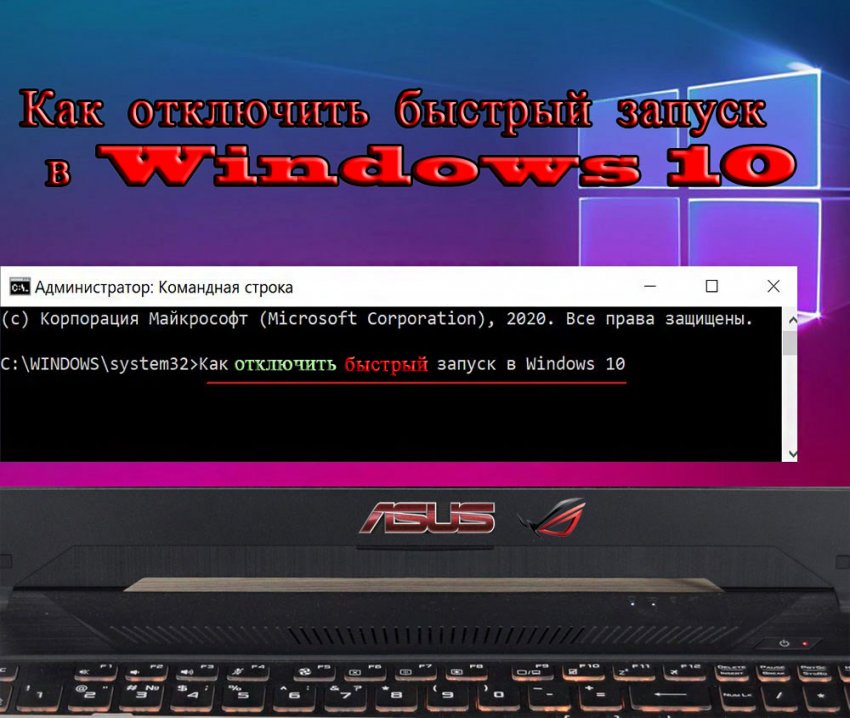
Нажмите SHIFT при выключение компьютера. Отключение функции быстрого запуска компьютера.
Привет, друзья! Если на вашем компьютере установлена ОС Windows 10, то вы наверняка знаете о функции мгновенного запуска. Она отвечает за ускорение ОС при включении устройства. На первый взгляд может показаться, что эта функция очень полезная и её обязательно нужно активировать.
Но практика показывает, что многим пользователям ПК она доставляет неудобства и они стараются побыстрее её отключить. Постараемся разобраться, почему возникает необходимость в отключении быстрого запуска и как это правильно сделать.
↑ Как отключить быстрый запуск в Windows 10
Технология Fast Startup опирается на гибернацию, у этих процессов есть много общего. В Windows 10 эта функция включена по умолчанию. После выключения компьютера система сохраняет ядро и загруженные драйверы в файл гибернации hiberfil.sys. Когда устройство включается – ядро Windows 10 и драйверы снова загружаются в память.
Благодаря включенной функции ускоренного старта системе намного проще выполнить включение, так как ей достаточно направить в оперативку команду загрузки системной картинки (она указывает на запуск ОС Windows 10). Включение и отключение компьютера происходит практически мгновенно. Эта функция очень пригодится людям, которые предпочитают выключать устройство после каждого использования и экономить время на его запуске.
На первый взгляд может показаться, что комп полностью выключается, но это не так. Устройство переходит в промежуточное состояние между отключением и спящим режимом. Но при спящем режиме после включения компьютера пользователю будут доступны отрытые папки, файлы, приложения и т.д. А при использовании функции быстрой загрузки откроется свежая ОС, в которой не будет никаких запущенных процессов и программ. Но ядро ОС при этом загружено и сеанс системы работает.
Быстрый запуск в Windows 10 активируется не всегда, а только при соблюдении сценария включения и выключения ПК. Если пользователь использовал пункт меню «Перезагрузить» − функция не срабатывает, а перезагрузка системы выполняется в том же порядке, как и в Windows 7.
↑ Почему функцию ускоренного старта приходится отключать

• Владелец компьютера хочет быть уверенным в том, что устройство действительно отключилось. • Некоторые версии BIOS не поддерживают ускоренную загрузку. В таком случае у пользователя не получится войти в него. • Выключение компа может происходить некорректно. Он будет зависать или снова включаться, начнёт многократно проверять жёсткий диск и выдавать ошибку. • При использовании быстрого запуска устройство полностью не выключается, что создаёт существенные препятствия для шифрования образов дисков.
• Быстрая загрузка будет создавать проблемы в том случае, если на устройстве установлено два жёстких диска с разными ОС. Жёсткий диск будет блокироваться, поэтому загрузиться в другую ОС не получится. • Из-за включенного быстрого запуска некоторые обновления Windows 10 устанавливаются некорректно. • Файл, в который записываются данные, занимает много места на диске (приблизительно 75% от установленной оперативной памяти).
↑ Как отключить Fast Startup
Способ № 1
• Нажать на клавиатуре комбинацию Win + R. • В открывшемся окне необходимо ввести команду powercfg.cpl и нажать «ОК».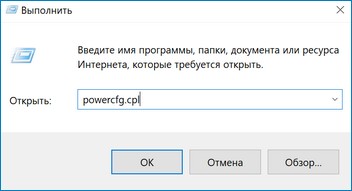 • Откроется системное окно, в левой части которого будут отображаться пункты меню. Среди них надо выбрать раздел «Действия кнопок питания» и кликнуть по нему мышкой.
• Откроется системное окно, в левой части которого будут отображаться пункты меню. Среди них надо выбрать раздел «Действия кнопок питания» и кликнуть по нему мышкой.
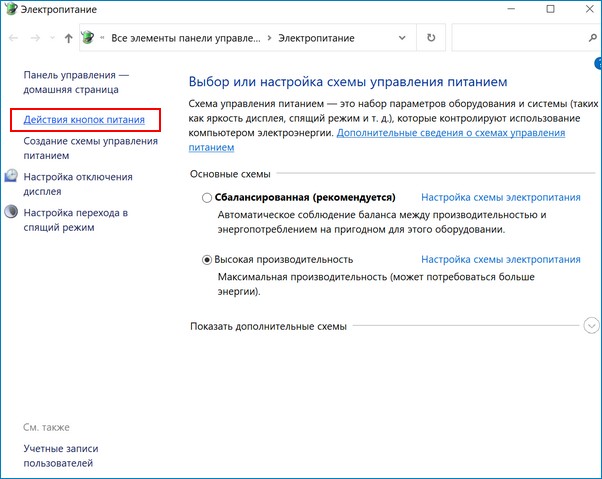
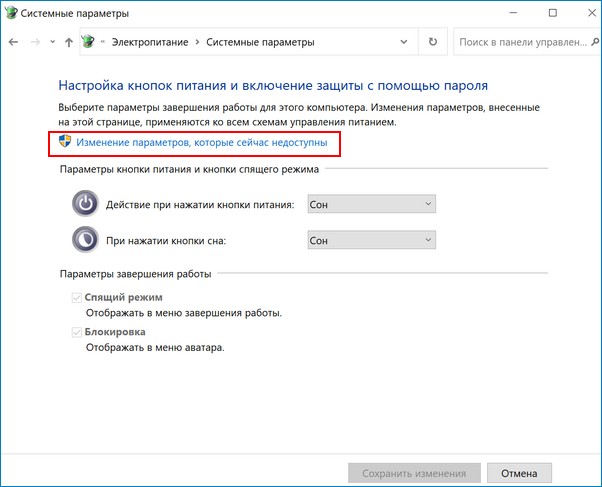 • Теперь надо удалить галочку возле пункта «Включить быстрый запуск» и нажать на кнопку «Сохранить изменения».
• Теперь надо удалить галочку возле пункта «Включить быстрый запуск» и нажать на кнопку «Сохранить изменения». 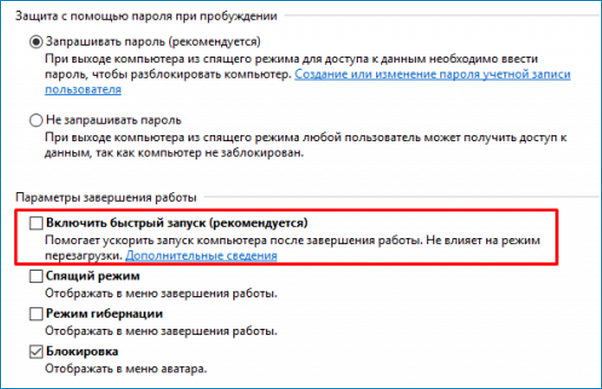 Если в рассматриваемом окне отсутствуют необходимые настройки, следует сделать следующее:
Если в рассматриваемом окне отсутствуют необходимые настройки, следует сделать следующее: 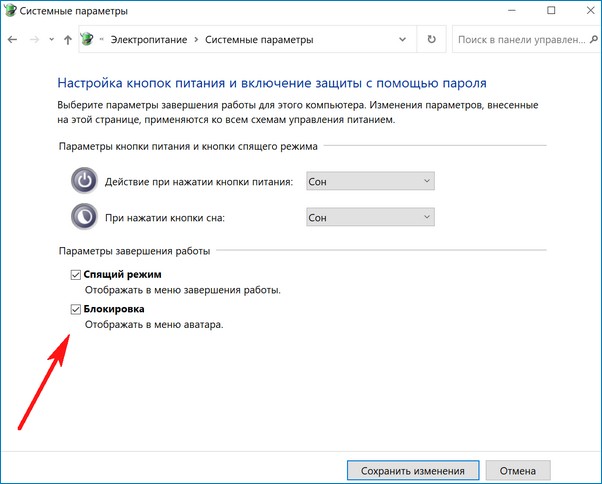 • открыть окно командной строки от имени администратора («Командная строка» − «Запуск от имени администратора»); • в командной строке ввести powercfg/hibernate on и затем нажать Enter;
• открыть окно командной строки от имени администратора («Командная строка» − «Запуск от имени администратора»); • в командной строке ввести powercfg/hibernate on и затем нажать Enter;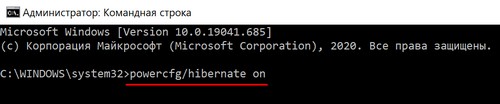 • после этого надо закрыть окно командной строки и заново выполнить приведённую выше инструкцию.
• после этого надо закрыть окно командной строки и заново выполнить приведённую выше инструкцию.
Его суть заключается в выключении ускоренной загрузки ОС в реестре. Последовательность действий: • в строке поиска на панели задач нужно ввести regedit, затем выбрать пункт «Редактор реестра»; 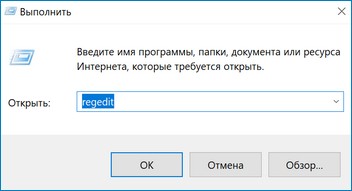 • перейти в редактор и найти там ветку [HKEY LOCAL MACHINE SYSTEMCurrentControlSetControlSession ManagerPower] и открыть её; • затем нужно найти реестровую запись HiberbootEnabled;
• перейти в редактор и найти там ветку [HKEY LOCAL MACHINE SYSTEMCurrentControlSetControlSession ManagerPower] и открыть её; • затем нужно найти реестровую запись HiberbootEnabled; 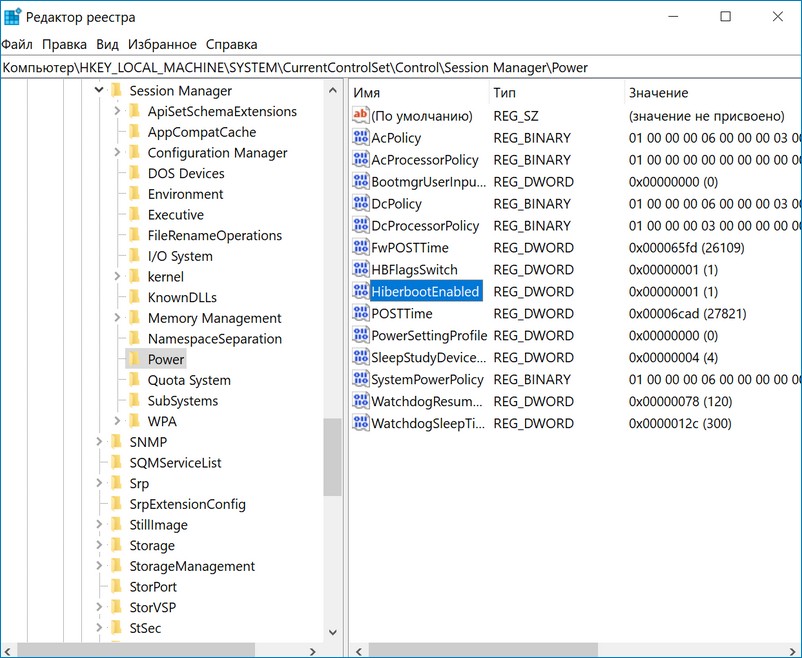 • обратить внимание на последнюю цифру найденного параметра, если это единица – значит, ускоренная загрузка на компьютере активирована;
• обратить внимание на последнюю цифру найденного параметра, если это единица – значит, ускоренная загрузка на компьютере активирована;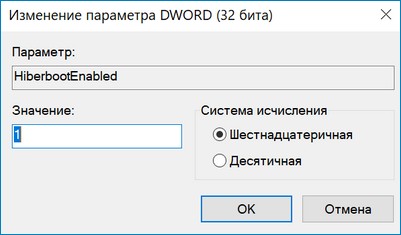

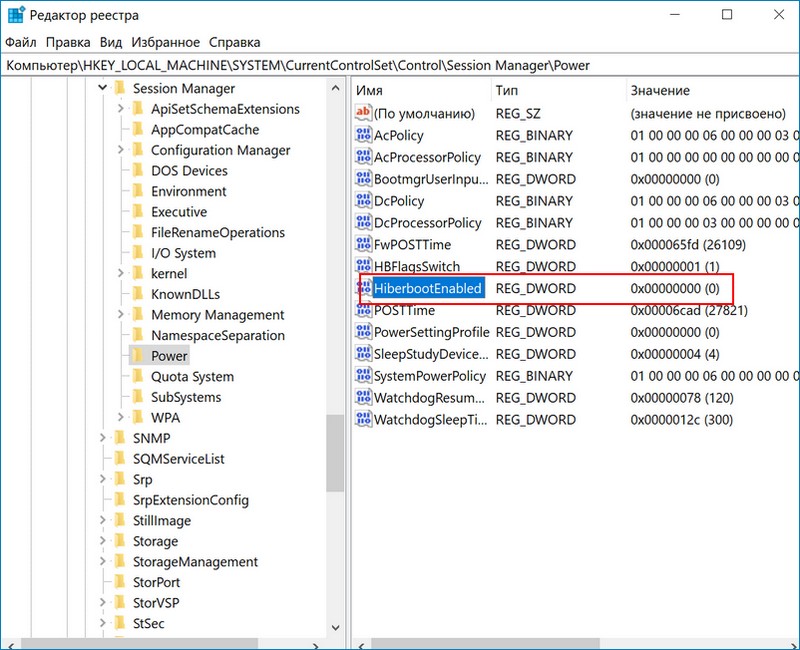 После выполнения всех действий надо перезагрузить компьютер, а затем снова включить.
После выполнения всех действий надо перезагрузить компьютер, а затем снова включить.
Вместо послесловия
Быстрый запуск в Windows 10 – это очень полезный инструмент, но он нередко доставляет пользователям море хлопот. При необходимости эту функцию можно легко отключить, это под силу сделать даже людям, которые не обладают глубокими знаниями по ремонту компьютерной техники.
Источник: remontcompa.ru
Зачем нужен быстрый запуск и как его отключить


Технология быстрого запуска активирована в «Виндовс» 10 по умолчанию. Она предоставляет персональному компьютеру возможность более оперативно загрузить ОС. Но этот метод реализуется только после отключения ПК. При перезагрузке устройства данный процесс не активизируется. Быстрый запуск работает на основе гибернации.
Отключая компьютер, вы завершаете свой сеанс пользователя (осуществляете выход из Windows). В этом случае система полностью не прекращает функционировать, а сохраняет ядро, запущенные драйверы и службы в файле hiberfil.sys в ПЗУ. При включении компьютера ОС извлекает оттуда все процессы и снова загружает их в оперативную память, благодаря чему устройство запускается быстрее.
Что произойдет, если отключить быстрый запуск
«Виндовс» советует пользователям использовать активный режим быстрого запуска и не отключать его без необходимости. Как будет загружаться система, если нарушить эту рекомендацию? Если технология неактивна, ПК действует стандартно — при отключении закрывает весь софт и завершает процессы, а при включении загружает только то ПО, которое находится в перечне автозапуска. При этом инициализация драйверов, служб, устройств происходит гораздо дольше, чем с применением быстрого запуска.
Когда удобнее отключить быстрый запуск
В некоторых ситуациях быстрый запуск мешает нормальному функционированию компьютера. Посмотрим, когда технологию лучше отключить. При обычном запуске, применяемом в «Виндовс» 7, и перезагрузке «Виндовс» 8.1 и 10, система инициализирует процессы, драйвера, службы и последовательно их загружает. Быстрый же способ подразумевает использование ранее сохраненного сеанса ОС вместе со всеми возможными системными ошибками. Последние исправляются только перезагрузкой компьютера или другими, более сложными манипуляциями.
Оправдывая отключение быстрого запуска, пользователи приводят следующие доводы. Итак, технология:
- не позволяет компьютеру правильно отключиться, вследствие чего невозможно применить обновления (они устанавливаются только при перезагрузке);
- иногда мешает войти в настройки BIOS/ UEFI;
- ускоряет время загрузки компьютеров с HDD, но слабо влияет на устройства с SSD;
- препятствует манипуляциям с зашифрованными образами дисков (эту проблему легко решить, вручную деактивировав зашифрованные драйверы перед отключением ПК);
- при выключении компьютера блокирует доступ к ПЗУ с помощью второй ОС, если вы используете двойную загрузку — две или несколько систем (юзеры сообщали о ситуациях, когда повреждались файлы и постоянный накопитель);
- иногда создает слишком большой файл гибернации, занимающий объемное пространство в ПЗУ.
Оценивайте ситуацию сами. Если на вашем компьютере стоит SSD, то знайте, что система считывает с него информацию в среднем в 10 раз оперативнее, чем с HDD. Возможно, в этой ситуации имеет смысл отказаться от быстрого запуска. Также посмотрите, как долго загружается Windows — с активной технологией или без нее. Это время зависит от возможностей ПЗУ и количеством установленных на компьютере программ.
Как узнать время запуска «Виндовс»
Узнать время загрузки «Виндовс» возможно с помощью встроенных инструментов и сторонних средств, например, бесплатного софта Autorun Organizer. Менеджер обладает большим функционалом. Скачиваем, устанавливаем, запускаем и смотрим значение в блоке «Время загрузки». Оцениваем время с быстрым запуском и без него и решаем, стоит ли отказываться от технологии.

Как отключить быстрый запуск Windows 10
Для включения и деактивации быстрого запуска применяют разные системные инструменты. Пройдемся по каждому из них.
В настройках системы
В панели управления и в блоке «Оборудование и звук» находим «Электропитание». Кликаем «Действия кнопок…».

Щелкаем на изменение недоступных в данный момент параметров.

Параметры завершения станут доступны. Теперь, если нужен быстрый запуск, устанавливаем флажок в соответствующем окошке. В противном случае снимаем его. Обязательно сохраняем изменения. Если параметра активации быстрого запуска нет в перечне, сначала здесь же включаем режим гибернации и (после сохранения изменений) пробуем повторить манипуляции.
С помощью редактора групповой политики
Этот инструмент доступен не всем версиям Windows. Делаем следующее:
- Применяем win+r и gpedit.msc.
- Проходим в редакторе (панель слева) путь «Конфигурация компьютера» → «Админ. шаблоны» → «Система» → «Завершение работы».

- Теперь в правой панели дважды кликаем ЛКМ по «Требовать использования…».

- По умолчанию будет стоять «Не задано». Выбираем нужный параметр («Вкл.» или «Откл.»), кликаем «Применить» и OK.

В редакторе реестра
В редакторе реестра необходимо работать осторожно, чтобы не применить изменения, которые приведут к сбоям в работе операционной системы. Используем быстрый вход в редактор — win+r и regedit. Перед проведением манипуляций желательно создать резервную копию данных. Для этого кликаем в левом верхнем углу «Файл» → «Экспорт» и сохраняем файлы в нужную папку.

Теперь проходим путь HKEY_LOCAL_MACHINE → SYSTEM → CurrentControlSet → Control → Session Manager → Power. Дважды делаем левый клик мышкой по параметру HiberbootEnabled в правой панели.

Для деактивации быстрого запуска в поле «Значение» прописываем 0, в противном случае оставляем 1.

После отключения технологии из ПЗУ исчезнет файл hiberfil.sys. Дополнительно необходимо провести очистку диска от накопившегося мусора.
Посредством командной строки
Запускаем командную строку. Необходимо действовать с правами администратора. Если нужно деактивировать технологию быстрого запуска, используем powercfg -h off, включить — powercfg /hibernate on. И полная, и сокращенная команды работают одинаково. Здесь главный параметр — on или off.


По окончании манипуляций компьютер перезагружаем.
Проверка на наличие повреждений в системных файлах
Если в системных файлах имеются повреждения, это может коснуться работы всех элементов. Чтобы убедиться в отсутствии сбоев, применим встроенный инструмент Windows SFC. Он даст развернутое представление об имеющихся проблемных ситуациях. Для работы используем командную консоль с админскими правами, где вводим sfc/scannow и подтверждаем «Энтер». Система сканирует файлы.
Это займет какое-то время.

Заключение
Эти простые способы позволят вам отключить быстрый запуск. Если в чем-либо сомневаетесь, обратитесь за помощью к специалистам «АйТи Спектр». Мы проверим работу вашего компьютера и, если нужно, отключим технологию. Также предоставим любые услуги в рамках ИТ-поддержки.
Насколько публикация полезна?
Нажмите на звезду, чтобы оценить!
Средняя оценка 4 / 5. Количество оценок: 1
Оценок пока нет. Поставьте оценку первым.
Источник: itspectr.ru